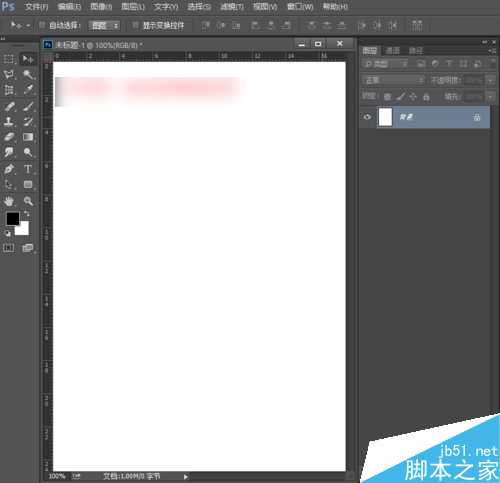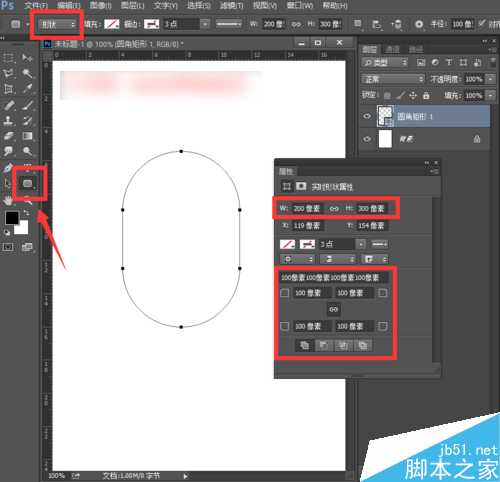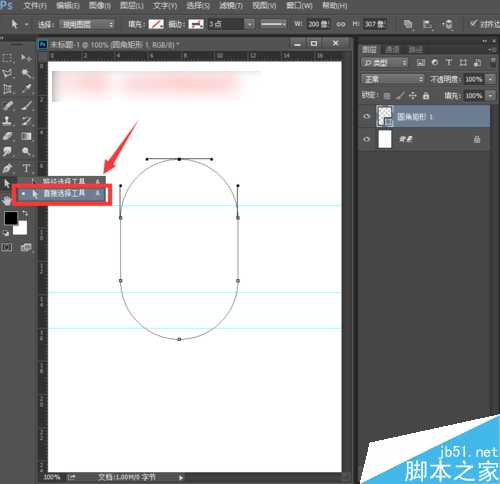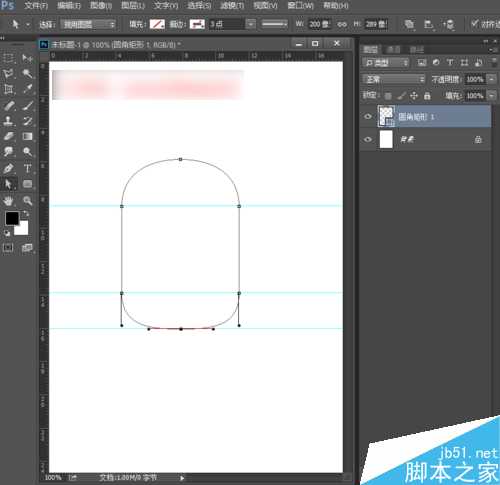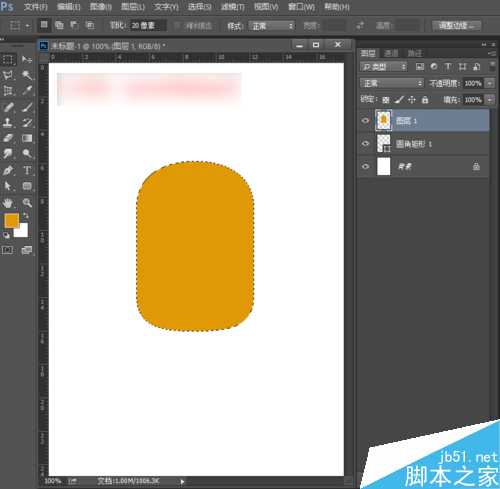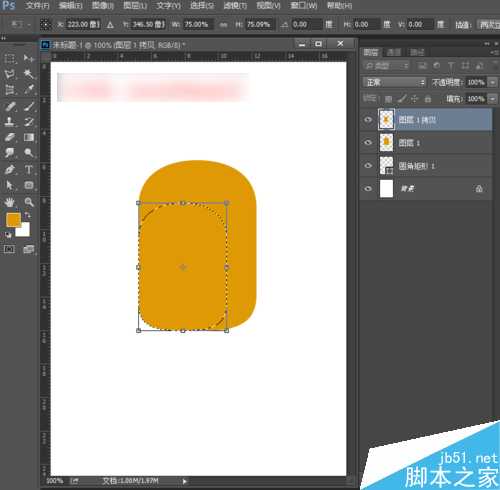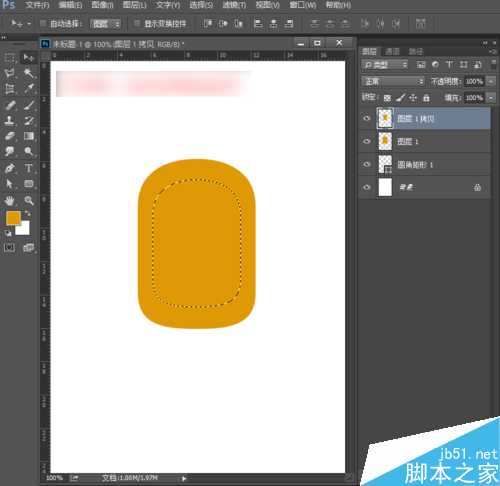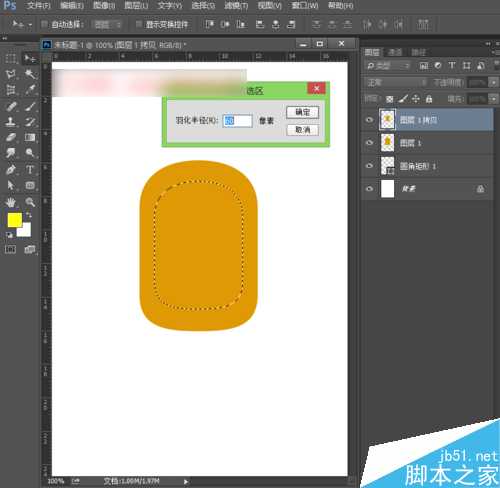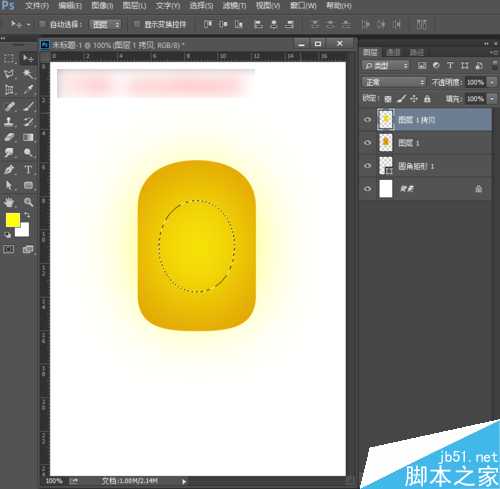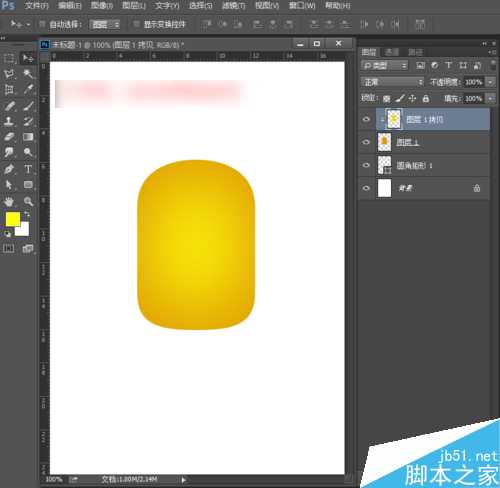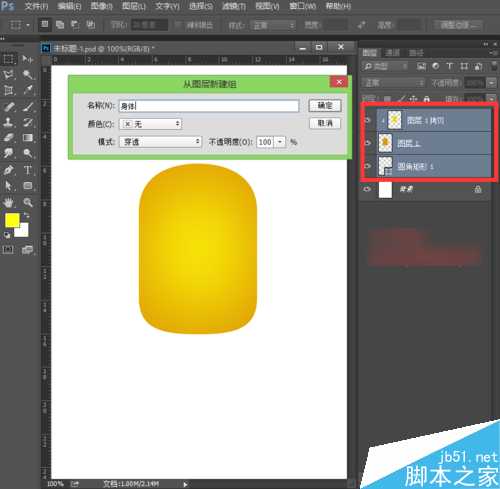这篇教程是向的朋友介绍用ps制作一个萌萌哒小黄人的身体方法,教程制作出来的小黄人非常可爱,推荐到,喜欢的朋友一起来看看吧!
怎么用ps制作小黄人
1、打开ps的软件,执行菜单栏中的文件—新建,或者直接使用快捷键Ctrl+N新建一个500*700像素,分辨率为72像素的画布。
2、新建一个空白图层,选择工具箱中的圆角矩形工具,在属性栏中的选择形状,画出一个矩形,将宽度设置为200像素,高度设置为300像素,半径最大设置为100像素,如下图所示。
3、选择工具箱中的直接选择工具,将左上和右上的锚点上移,将左下和右下的锚点下移,将下方的锚点上移,为了方便我们移动到相同的位置,我们可以先拖出几条参考线。
4、参考线用完后,我们移回标尺中。按快捷键Ctrl+enter键,可以将路径转化为选区,点击前景色将前景色设置为de9904,先将一个空白图层为图层1,然后按快捷键Alt+Delete键,前景色填充图形。
5、将图层1向下拖动到新建图层处得到图层1拷贝图层,按快捷键Ctrl+T,出现自由变换框,按住shift键不放,将其等比例缩小一点,缩小后,按enter键确认变换。然后选择工具箱中的移动工具,移到合适的位置。
6、调整好位置后,执行菜单栏中的选择—修改—羽化,设置羽化半径大概60像素,点击确定。
7、点击前景色,将前景色设置为金黄色ffff08,然后按快捷键Alt+Delete键,前景色填充为金黄色。然后按快捷键Ctrl+D取消选区。
8、羽化后,我们可以看到四周也被羽化上了淡淡的金黄色,因此我们创建一个剪切蒙版。按住Alt键不放,鼠标放在图层1拷贝和图层1直接,会出现一个向下的箭头,我们点击一下,这样剪切蒙版就做好了。
9、然后按住shift键不放,鼠标点击图层1到圆角矩形的图层,也就是选中除了背景图层外的所有图层,选中后,执行菜单栏中的图层—新建—从图层新建组,我们将组命名为身体,点击确定。
10、到这里小黄人的身体就做好了,下一节我们来制作小黄人的眼睛。
教程结束,以上就是用ps制作一个萌萌哒小黄人的身体方法介绍,操作很简单的,希望能对大家有所帮助!
相关阅读:
PS鼠绘萌萌哒的小黄人的眼睛部分
利用PS制作可爱小黄人的牙齿和嘴巴
免责声明:本站资源来自互联网收集,仅供用于学习和交流,请遵循相关法律法规,本站一切资源不代表本站立场,如有侵权、后门、不妥请联系本站删除!
稳了!魔兽国服回归的3条重磅消息!官宣时间再确认!
昨天有一位朋友在大神群里分享,自己亚服账号被封号之后居然弹出了国服的封号信息对话框。
这里面让他访问的是一个国服的战网网址,com.cn和后面的zh都非常明白地表明这就是国服战网。
而他在复制这个网址并且进行登录之后,确实是网易的网址,也就是我们熟悉的停服之后国服发布的暴雪游戏产品运营到期开放退款的说明。这是一件比较奇怪的事情,因为以前都没有出现这样的情况,现在突然提示跳转到国服战网的网址,是不是说明了简体中文客户端已经开始进行更新了呢?
更新日志
- 凤飞飞《我们的主题曲》飞跃制作[正版原抓WAV+CUE]
- 刘嘉亮《亮情歌2》[WAV+CUE][1G]
- 红馆40·谭咏麟《歌者恋歌浓情30年演唱会》3CD[低速原抓WAV+CUE][1.8G]
- 刘纬武《睡眠宝宝竖琴童谣 吉卜力工作室 白噪音安抚》[320K/MP3][193.25MB]
- 【轻音乐】曼托凡尼乐团《精选辑》2CD.1998[FLAC+CUE整轨]
- 邝美云《心中有爱》1989年香港DMIJP版1MTO东芝首版[WAV+CUE]
- 群星《情叹-发烧女声DSD》天籁女声发烧碟[WAV+CUE]
- 刘纬武《睡眠宝宝竖琴童谣 吉卜力工作室 白噪音安抚》[FLAC/分轨][748.03MB]
- 理想混蛋《Origin Sessions》[320K/MP3][37.47MB]
- 公馆青少年《我其实一点都不酷》[320K/MP3][78.78MB]
- 群星《情叹-发烧男声DSD》最值得珍藏的完美男声[WAV+CUE]
- 群星《国韵飘香·贵妃醉酒HQCD黑胶王》2CD[WAV]
- 卫兰《DAUGHTER》【低速原抓WAV+CUE】
- 公馆青少年《我其实一点都不酷》[FLAC/分轨][398.22MB]
- ZWEI《迟暮的花 (Explicit)》[320K/MP3][57.16MB]